系统下载推荐
win10如何调整图片尺寸大小?你们用手机拍好照片之后,通常会将喜爱的图片保存到win1064位系统电脑上,但是有些部分图片感觉太大,那么你们如何调整图片尺寸大小呢?今天小爱给大家整理了全面的办法!
全面修改办法如下:
第一步:右键“图片”,选择打开方式中的“画图”工具打开;
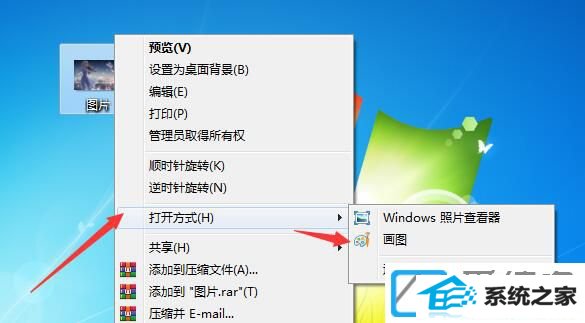
第二步:在画图工具的工具栏上方找到“重新调整大小”选项;
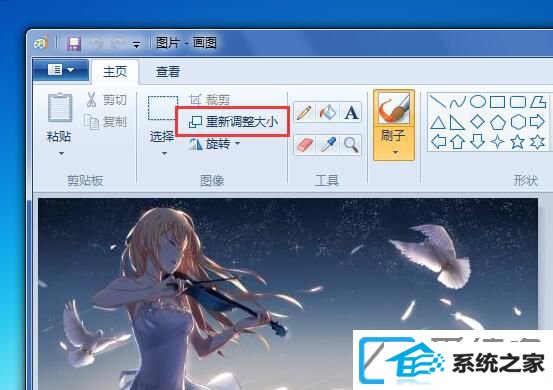
第三步:接下来,可以根据百分比数值或像素数值来更改图片的大小;
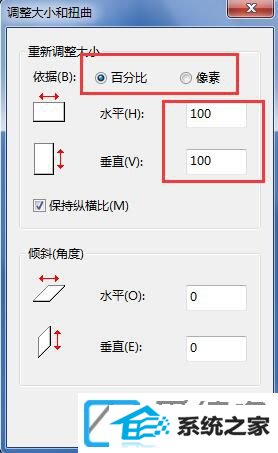
第四步:更改完成后,点击“确定”直接保存修改。
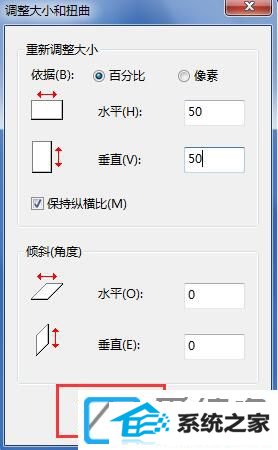

上述教程的,就是修改图片大小的操作办法了,遇到问题的伙伴们快快动手学习一下吧!
系统下载推荐
系统教程推荐